Es kommt nicht immer vor, aber kann man ab und zu in dieser Situation sein. Ihr iPhone hängt sich vielleicht auf eine Schnittstelle von einer App auf, oder Wenn Sie gerade ein Foto machen möchten. Aber warum gibt es diese Situation? Was sollen Sie tun, wenn Ihr iPhone sich aufgehängt hat? Lesen Sie diesen Artikel und finden Sie die Lösung.
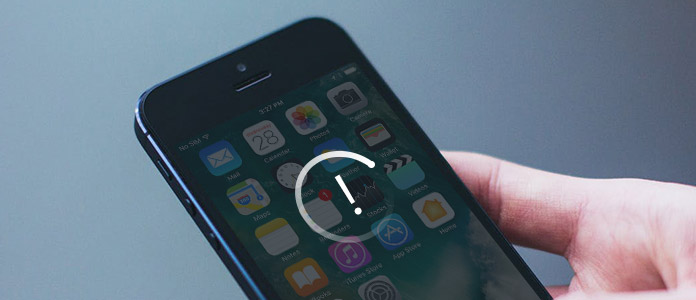
1. iPhone Speicher ist nicht genug. Jedes Gerät hat sein eigener Speicher. Wenn es in Ihrem iPhone-Handy zu viele Videos und Fotos gibt und wenn Sie zu viele Apps auf Ihr iPhone installiert, wird Ihr Phone vielleicht aufhängen. Um zu verhindern, dass der iPhone Speicher voll ist, müssen Sie regelmäßig iPhone reinigen.
2. Apps oder Dokumente sind kaputt. Manchmal wegen Ihre Bedienungen oder die Bugs von der App, kann Ihr iPhone auch sich aufgehängt werden.
Eine App ist oftmals fehlerhaft, wenn sie nicht vollständig heruntergeladen oder Anwendungsdaten verändert beziehungsweise gelöscht wurden. In diesem Fall sollen Sie die App löschen und auf Ihrem iPhone neu installieren.
Außerdem stürzen Inkompatible Apps oft ab. Aber Inkompatible Apps treten selten auf. iPhone mit Jailbreak kann manchmal zu inkompatiblen Apps führen. Man soll immer die aktuellste iOS-Version installieren.
3. Temperatur ist zu hoch oder zu niedrig. Sie können auch in solcher Situation sind: Sie haben Ihr iPhone einfach nicht benutzt. Ihr iPhone hat sich aufgehangen. Das kann von der Temperatur verursacht werden. Das iPhone funktioniert möglicherweise nicht richtig, wenn Temperatur ist zu hoch oder zu niedrig ist. Sie müssen iOS-Geräte nur in einem Temperaturbereich zwischen 0 ºC und 35 ºC verwenden.
Wenn Sie zu viele Apps gleichzeitig ausführt haben, wird vielleicht die Temperatur zu hoch. In diesem Falle sollen Sie Ihr iPhone zunächst abschalten und es abkühlen lassen, dann Apps bei Nichtgebrauch vollständig beenden.
Wenn Ihr iPhone sich aufgehängt hat, können Sie Hard-Reset als Erste Hilfe verwenden. Meistens wenn Ihr iPhone nur vorläufig aufgehängt ist, kann Hard-Reset Ihr iPhone wieder normal bringen. Um das iPhone neu starten zu lassen und den iPhone Reset durchzuführen, folgen Sie den Schritten darunter nach Ihrem iPhone-Model.
iPhone 8/8 Plus, iPhone X und neuere Modelle: Drücken Sie die Lauter-Taste, und lassen Sie sie sofort wieder los. Drücken Sie die Leiser-Taste, und lassen Sie sie sofort wieder los. Halten Sie anschließend die Seitentaste gedrückt, bis das Apple-Logo angezeigt wird.
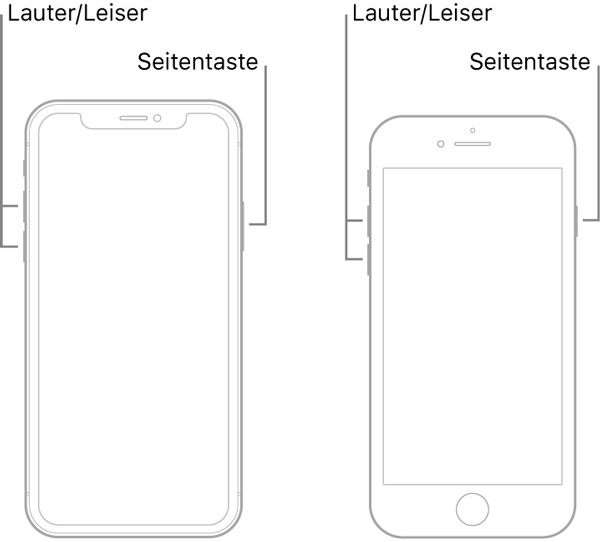
iPhone 7/7 Plus: Drücken Sie an die Lautstärketaste „Leiser“ und gleichzeitig drücken Sie an die Standby-Taste von Ihrem iPhone. Halten Sie die beide Tasten für 15 bis 20 Sekunden, bis das Logo von Apple bei dem Bildschirm anzeigt.
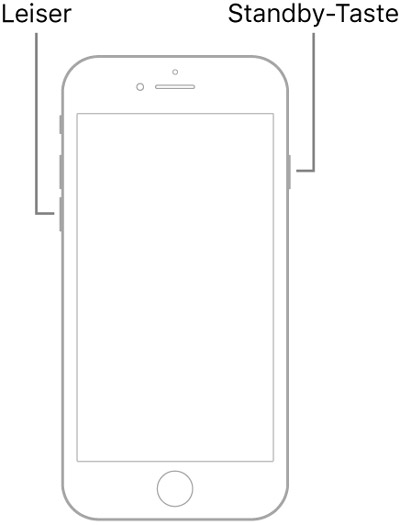
iPhone 6/6 Plus, iPhone 6s/6s Plus, iPhone SE und ältere Modelle: Drücken Sie gleichzeitig an den Homebutton und die Standby-Taste von Ihrem iPhone. Halten Sie die beide Tasten für 15 bis 20 Sekunden, bis das Apple-Logo erscheint.
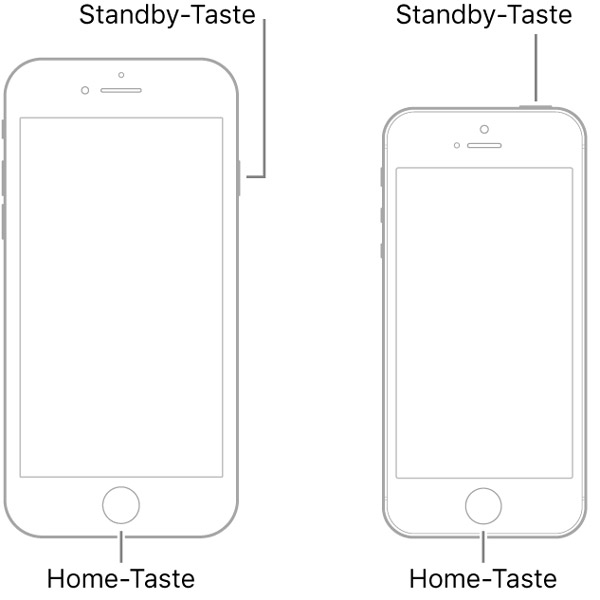
Unglücklicherweise könnten Ihr iPhone geht noch nicht mehr an, wenn Sie schon Hard Reset durchgeführt haben. Was sollen Sie tun, wenn Ihr iPhone aufgehangen hat und Reset funktioniert nicht? Das kann ein Problem von der Software auf Ihrem iPhone verursacht werden. In diesem Teil stellen wir Ihnen eine professionelle Software - FoneLab iOS Systemwiederherstellung vor. Ob Ihr iPhone auf schwarzem Ladebildschirm oder beim Apple Logo festgesteckt, können Sie einfach der Anleitung darunter folgen, um ihn zu reparieren.
Schritt 1: iOS Systemwiederherstellung starten
Downloaden Sie die Software FoneLab kostenlos und installieren Sie sie auf Ihrem Computer. Nachdem Sie das Programm gestartet haben, wählen Sie die Funktion "iOS Systemwiederherstellung".
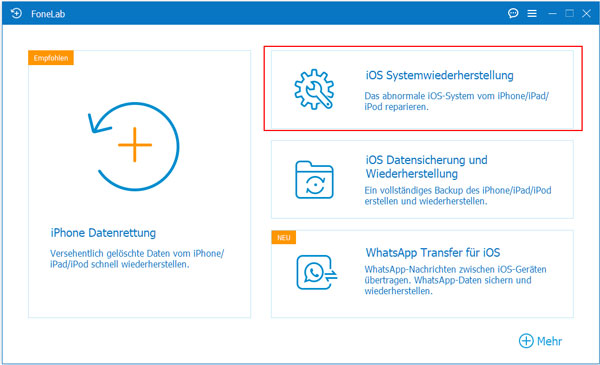
Schritt 2: iPhone mit der Software verbinden
Schließen Sie Ihr iPhone an den PC an und klicken Sie auf "Starten". Die Software wird automatisch Ihr iPhone erkennen. Und Informationen wie das Handymodell und der Handyzustand werden auf der Oberfläche angezeigt. Dann klicken Sie auf "Reparieren". Wählen Sie "Standard-Modus" und klicken Sie auf "Bestätigen".
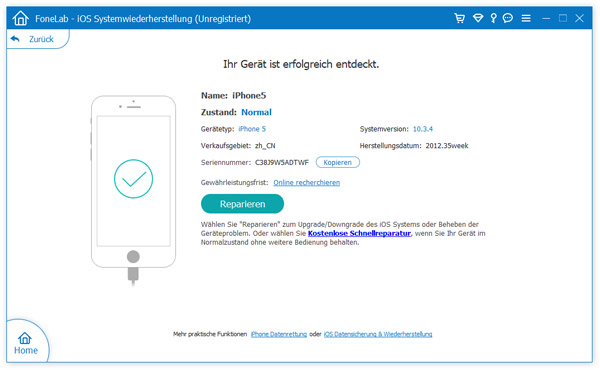
Wenn die Software Ihr Handy nicht entdeckt, klicken Sie auf "Starten" und wählen Sie "Standard-Modus". Dann folgen Sie die Schritte auf der Oberfläche des Programms, trotzdem Ihr iPhone sich aufgehängt hat, können Sie Ihr iPhone in den Recovery-Modus oder DFU-Modus versetzen.
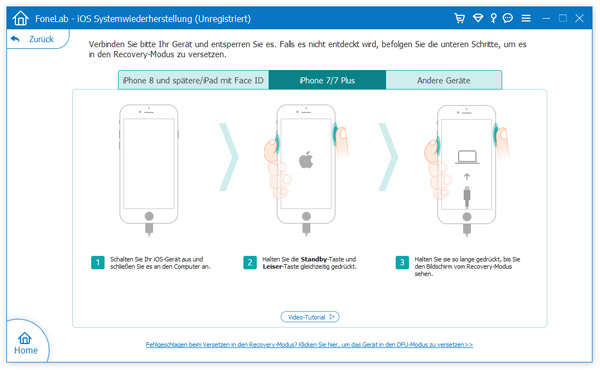
Schritt 3: iPhone reparieren
Wählen Sie eine Systemversion und klicken Sie auf "Weiter"/" Reparieren". Die iOS Systemwiederherstellung wird automatisch entsprechende Firmware herunterladen und Ihr iPhone reparieren. Dann wird Ihr iPhone neu starten und normal werden.
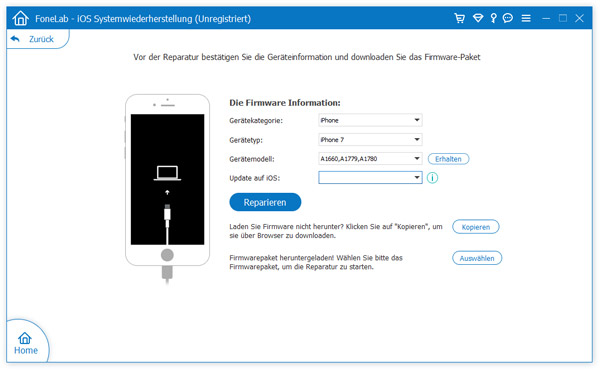
Wenn Ihr iPhone stockt immer noch, können Sie "Erweiterter-Modus" auswählen oder Ihr Gerät zurücksetzen. Aber zuerst müssen Sie mit einer iPhone Backup Software Ihre Handydaten sichern.
Fazit
In diesem Artikel haben wir es Ihnen vorgestellt, warum Ihr iPhone sich aufhängt. Sie können nach den Gründen das Problem vermeiden. Wenn Ihr iPhone unglücklicherweise aufgehängt, können Sie die Software FoneLab iOS Systemwiederherstellung kostenlos herunterladen und probieren, um Ihr iPhone zu reparieren.